

Η διαχείριση ενέργειας στους υπολογιστές αποτελεί σήμερα έναν ραγδαία αναπτυσσόμενο τομέα της παγκόσμιας βιομηχανίας, καθώς η επέλαση των mobile συστημάτων κατέστησε επιτακτική την αύξηση της ενεργειακής αυτονομίας τους. Παλαιότερα, οι κατασκευαστές ελάχιστα ενδιαφέρονταν για την κατανάλωση ενέργειας των μηχανημάτων τους, με αποτέλεσμα στην εποχή των λειτουργικών συστημάτων DOS και CP/M οι υπολογιστές είτε να λειτουργούν στο 100% των δυνατοτήτων και των ενεργειακών απαιτήσεών τους, είτε να είναι απενεργοποιημένοι.
Η ιστορία της διαχείρισης ενέργειας στους προσωπικούς υπολογιστές ξεκίνησε το 1989, όταν η Intel παρουσίασε τους πρώτους υπολογιστές με ενσωματωμένη τεχνολογία που τους επέτρεπε να λειτουργούν σε χαμηλότερη συχνότητα, ή να απενεργοποιούν κάποια μέρη τους ή και ολόκληρο το σύστημα για να εξοικονομήσουν μπαταρία. Καθώς ο αριθμός των υπολογιστών και η κατανάλωση ενέργειας αυξάνονται, το power management αποκτά ολοένα μεγαλύτερη σημασία, ιδιαίτερα στους φορητούς υπολογιστές που πέρα από το κόστος της ενέργειας ενδιαφέρονται και για την αυτονομία που τους παρέχουν οι ενσωματωμένες μπαταρίες.
Πέρα από το μειωμένο κόστος λειτουργίας και την αυξημένη ενεργειακή αυτονομία που προσφέρει η διαχείριση ενέργειας, η τεχνολογία αυτή έχει θετικές επιπτώσεις στο περιβάλλον και στην αξιοπιστία των υπολογιστών. Η μειωμένη κατανάλωση ενέργειας έχει ως αποτέλεσμα την μειωμένη εκπομπή θερμότητας που ευθύνεται για την πρόωρη φθορά του hardware, ενώ ειδικά στους φορητούς υπολογιστές μπορεί να οδηγήσει σε σημαντικά οφέλη ως προς τον όγκο και το βάρος των μηχανημάτων, καθώς το σύστημα ψύξης δεν χρειάζεται να είναι πολύ ισχυρό.
Η Microsoft παρέχει υποστήριξη δύο διαφορετικών προτύπων διαχείρισης ενέργειας στα λειτουργικά συστήματα που παράγει, από την έκδοση Windows 98 και μετά. Πρόκειται για τα πολύ γνωστά APM (Advanced Power Management) και ACPI (Advanced Configuration Power Interface), οι διαφορές των οποίων είναι περισσότερο εμφανείς στα Windows 2000 και Windows XP που προσφέρουν πολύ περισσότερες επιλογές στους χρήστες. Πριν εξηγήσουμε με ποιον τρόπο μπορείτε να εκμεταλλευτείτε τα πρότυπα αυτά στα Windows XP, θα παρουσιάσουμε μερικά από τα βασικότερα χαρακτηριστικά που προσφέρουν και τις διαφορές μεταξύ τους.
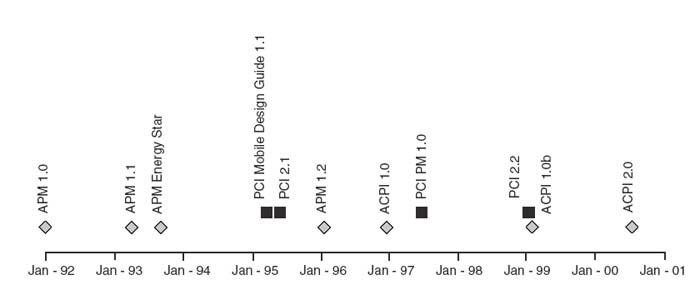
Το συγκεκριμένο πρότυπο αναπτύχθηκε από τις Intel και Microsoft, επιτρέποντας στους κατασκευαστές υπολογιστών να ενσωματώσουν χαρακτηριστικά διαχείρισης ενέργειας στα προϊόντα τους. Ο έλεγχος και η πολιτική διαχείρισης της ενέργειας ανήκουν αποκλειστικά στο BIOS, που χρησιμοποιώντας activity timeouts μπορεί να απενεργοποιήσει τις συσκευές που είναι συνδεδεμένες στον υπολογιστή ή και ολόκληρο το σύστημα. Το χρονικό διάστημα που μεσολαβεί για την απενεργοποίηση της συσκευής μπορεί να ρυθμιστεί από τον χρήστη ανάλογα με τις ανάγκες του, και όταν αυτό εξαντληθεί το BIOS επικοινωνεί με το λειτουργικό σύστημα και του ζητά να θέσει σε κατάσταση standby ή suspend την αντίστοιχη συσκευή. Αυτές είναι και οι μοναδικές επιλογές για το επίπεδο μειωμένης ισχύος που περιλαμβάνει το πρότυπο (Power states), με την κατάσταση standby να καταναλώνει μεγαλύτερα ποσά ενέργειας σε σχέση με την suspend, επιτρέποντας όμως την άμεση επαναφορά του υπολογιστή σε πλήρη λειτουργία.
Όπως είναι φυσικό, για να λειτουργήσει η διαχείριση ενέργειας θα πρέπει το λειτουργικό σύστημα να μπορεί να επικοινωνήσει με το BIOS, μέσω του Advanced Power Management. Στην πραγματικότητα, το λειτουργικό σύστημα θα πρέπει να ελέγχει ανά τακτά χρονικά διαστήματα τις αιτήσεις που καταφθάνουν για την διαχείριση της ενέργειας και κατόπιν να τις επεξεργαστεί. Η υποστήριξη του προτύπου ενσωματώθηκε για πρώτη φορά στα Windows 3.0, με τα Windows 95 να προσφέρουν μειωμένη λειτουργικότητα και τα Windows 98 να βελτιώνουν αρκετά την κατάσταση. Τα Windows Me παρέχουν πολύ καλύτερη υποστήριξη σε σχέση με τους προκατόχους τους, ενώ τα Windows 2000 και Windows XP το εκμεταλλεύονται πλήρως υπό την προϋπόθεση ότι έχει εγκατασταθεί το σωστό HAL (hardware abstraction layer). Περισσότερα για το θέμα αυτό αργότερα.
Δυστυχώς, το Advanced Power Management ταλανίζεται από μία σειρά προβλημάτων που κατέστησαν επιτακτική την ανάγκη βελτίωσης ή αντικατάστασής του. Επειδή κάθε κατασκευαστής υλοποιούσε με διαφορετικό τρόπο το πρότυπο και προσέφερε τις δικές του επιλογές, οι υπολογιστές προσέφεραν διαφορετικές δυνατότητες, υπήρχαν ασυμβατότητες με το λειτουργικό σύστημα που θα έπρεπε να επικοινωνεί με διαφορετικό κάθε φορά κώδικα, ενώ και οι χρήστες μπερδεύονταν στην ρύθμιση των μηχανημάτων τους.Παράλληλα, ο λόγος για τον οποίο μία συσκευή ή ολόκληρο το σύστημα περνούσε σε κατάσταση suspend ή suspend δεν ήταν γνωστός, καθώς το λειτουργικό σύστημα που δεχόταν την κλήση του BIOS δεν γνώριζε ένα αυτό γινόταν γιατί ο χρήστης πάτησε το κουμπί suspend, εάν το BIOS ανίχνευε ότι το σύστημα ήταν ανενεργό για πολύ ώρα, ή γιατί οι μπαταρίες του φορητού υπολογιστή τελείωναν. Τα Windows δέχονταν μία κλήση και έπρεπε απλά να την ικανοποιήσουν χωρίς να γνωρίζουν τον λόγο.
Επίσης, το BIOS δεν έχει τρόπο να γνωρίζει τι κάνει ο χρήστης σε κάθε χρονική στιγμή και αναγκάζεται να μαντέψει παρακολουθώντας διάφορα interrupts και I/O ports. Αυτό είχε ως αποτέλεσμα η λειτουργία του υπολογιστή να διακόπτεται ορισμένες φορές χωρίς λόγο, ή σε άλλες περιπτώσεις να μην διακόπτεται ενώ θα έπρεπε. Το πρόβλημα αυτό ενισχύθηκε με την υποστήριξη των συσκευών USB, IEEE 1392 και κάρτες add-in, τις οποίες το BIOS δεν μπορεί να ανιχνεύσει και επομένως να διαπιστώσει εάν χρησιμοποιούνται ή όχι. Τέλος, οι πρώτες εκδόσεις του APM (1.0 και 1.1) δεν γνώριζαν αν το σύστημα ως σύνολο και οι συσκευές μεμονωμένα υποστήριζαν την εξοικονόμηση ενέργειας. Ο μόνος τρόπος για να διαπιστωθεί κάτι τέτοιο ήταν το σύστημα να μπει σε standby mode και σε περίπτωση που αυτό δεν υποστηριζόταν ο υπολογιστής κατέρρεε. Το πρόβλημα αυτό λύθηκε με την έκδοση APM 1.2, όμως η αναβάθμιση του BIOS ώστε να υποστηρίζει τις νεότερες εκδόσεις του προτύπου δεν είναι και τόσο εύκολη.
Ανεξάρτητα από το λειτουργικό σύστημα που χρησιμοποιείτε, θα πρέπει να ελέγξετε το BIOS για να διαπιστώσετε εάν έχετε ενεργοποιήσει τη διαχείριση ενέργειας και να προχωρήσετε στη σωστή ρύθμισή του. Στις περισσότερες περιπτώσεις, για να μπείτε στο BIOS θα πρέπει να πατήσετε το πλήκτρο Del ή Esc κατά την διαδικασία boot up και μετά θα πρέπει να εντοπίσετε την ενότητα APM θέτοντας σε αυτή την τιμή Enable ή On. Επειδή τα Windows ενσωματώνουν υποστήριξη για διαχείριση ενέργειας στους σκληρούς δίσκους, καλό είναι να απενεργοποιήσετε από το BIOS όλα τα σχετικά timeouts αλλά και την παρακολούθηση διαφόρων interrupts και I/O ports. Με τον τρόπο αυτό τα Windows θα έχουν τον πλήρη έλεγχο και δεν θα υπάρχουν αντικρουόμενες ρυθμίσεις με το BIOS.
Αφού αποθηκεύσετε τις αλλαγές στο BIOS, ξεκινήστε τα Windows και μεταφερθείτε στις επιλογές Power Management από το Control Panel. Στην ενότητα APM θα μπορέσετε να ενεργοποιήσετε το πρότυπο, ενώ από την ενότητα Power Schemes θα ρυθμίσετε το χρονικό διάστημα μετά το πέρας του οποίου θα σβήνει η οθόνη, οι σκληροί δίσκοι ή θα μπαίνει ας κατάσταση standby το σύστημα. Θα πρέπει εδώ να σημειώσουμε ότι εάν ο υπολογιστής σας υποστηρίζει το πρότυπο ACPI, που θα παρουσιάσουμε στην αμέσως επόμενη παράγραφο, τότε η ενότητα APM δεν θα εμφανίζεται καθώς το νεότερο πρότυπο ενεργοποιεί αυτόματα το Advanced Power Management.
ACPI - Καταστάσεις ενέργειας
S0 – Active: Συσκευή ενεργή, πλήρης κατανάλωση ενέργειας S1 – Standby: Οθόνη και δίσκοι απενεργοποιημένοι, όμως ο επεξεργαστής, η μνήμη και οι ανεμιστήρες παραμένουν σε λειτουργία.
S2 – Standby: Ο Επεξεργαστής και η cache απενεργοποιούνται (το λειτουργικό σύστημα ευθύνεται για την διατήρηση των δεδομένων στον επεξεργαστή και την cache)
S3 – Standby: Ελάχιστη κατανάλωση ενέργειας στη μνήμη για την γρήγορη επαναφορά του συστήματος. Στο επίπεδο τα desktop μηχανήματα είναι έτοιμα προς χρήση, χωρίς όμως να ακούγονται οι ανεμιστήρες.
S4 – Hibernate: Μηδενική κατανάλωση ενέργειας - Μία εικόνα του συστήματος αποθηκεύεται στον σκληρό δίσκο.
S5 –Complete power off: Πλήρης απενεργοποίηση του υπολογιστή χωρίς ανοικτά αρχεία αποθηκευμένη εικόνα του συστήματος.
Το πρότυπο ACPI αναπτύχθηκε από τις εταιρείες Compaq, Intel, Microsoft, Phoenix και Toshiba, με στόχο να αντιμετωπιστούν τα μειονεκτήματα του Advanced Power Management. Αποτελεί ανοικτό πρότυπο για όλη τη βιομηχανία υπολογιστών και επιτρέπει στο λειτουργικό σύστημα να έχει τον απόλυτο έλεγχο της διαχείρισης ενέργειας τόσο σε φορητούς υπολογιστές, όσο και σε desktop μηχανήματα, servers και περιφερειακές συσκευές. Στο σημείο αυτό εντοπίζεται και η διαφορά φιλοσοφίας με το APM, καθώς πρωταγωνιστικό ρόλο αποκτά πλέον το λειτουργικό σύστημα και το BIOS σταματά να υπαγορεύει την πολιτική διαχείρισης ενέργειας. Με τη βοήθεια του ACPI οι κατασκευαστές μπορούν να ενσωματώσουν χαρακτηριστικά διαχείρισης ενέργειας σε όλους τους τομείς του υπολογιστή, από το λειτουργικό σύστημα μέχρι το hardware αλλά και το software που τον απαρτίζει. Με τον τρόπο αυτό τα Windows μπορούν να γνωρίζουν ποιες εφαρμογές και ποιες συσκευές χρησιμοποιούνται, και επομένως επιτρέπει την καλύτερη διαχείριση της ενέργειας.
Οι προδιαγραφές του ACPI περιλαμβάνουν τέσσερα βασικά επίπεδα ενέργειας: τα Working (S0), Sleeping (S1-S3), Soft-Off (S4) και Mechanical-Off (S5, εκ των οποίων το δεύτερο επίπεδο χωρίζεται σε τρία ακόμη υποεπίπεδα. Το πρότυπο περιλαμβάνει οδηγίες για το πώς μεταφράζονται τα επίπεδα αυτά για κάθε συσκευή και το λειτουργικό σύστημα απλά καθορίζει πότε πρέπει κάθε συσκευή ή ολόκληρος ο υπολογιστής να περάσει από το ένα επίπεδο στο άλλο. Κατά την διαδικασία εγκατάστασης των Windows, το λειτουργικό σύστημα εγκαθιστά το πρότυπο ACPI μόνο εάν όλα τα υποσυστήματα του υπολογιστή υποστηρίζουν την διαχείριση ενέργειας. Ορισμένες παλαιότερες (legacy) συσκευές δεν την υποστηρίζουν και μπορούν να δημιουργήσουν προβλήματα στην λειτουργία του Advanced Power Management (APM) ή και να εμποδίσουν την εγκατάσταση του Advanced Configuration and Power Interface (ACPI). Παράδειγμα αποτελούν οι κάρτες Industry Standard Architecture (ISA) και οι πολύ παλαιές εκδόσεις του BIOS.
Θα πρέπει επίσης να σημειώσουμε ότι πέρα από την διαχείριση ενέργειας, το ACPI χρησιμοποιείται για την διαχείριση των συσκευών που είναι εγκατεστημένες στον υπολογιστή μέσω του προτύπου Plug ‘n Play. Στα Windows 98, 98 Second Edition και Millennium, το ACPI χρησιμοποιείται για την υποστήριξη του PCI Bus IRQ Steering, μέσω του οποίου τα Windows μπορούν να επαναπρογραμματίσουν τα IRQs καθώς διαχειρίζονται τους πόρους του συστήματος. Στα Windows 2000 και XP οι επιπτώσεις του ACPI στο χαρακτηριστικό Plug and Play είναι πολύ πιο σημαντικές και περιλαμβάνουν την αυτόματη και δυναμική αναγνώριση του εγκατεστημένου hardware, την απόδοση πόρων (IRW, DMA channels και I/O ports) στις συσκευές, την φόρτωση των απαραίτητων drivers κ.α. Με απλά λόγια, αν και τα Windows XP υποστηρίζουν και τα δύο πρότυπα διαχείρισης ενέργειας, το ACPI προσφέρει περισσότερες δυνατότητες εξοικονόμησης ενέργειας, μεγαλύτερη αξιοπιστία και καλύτερες επιδόσεις.
Για να εκμεταλλευτείτε τα προηγμένα χαρακτηριστικά διαχείρισης ενέργειας του προτύπου ACPI, θα πρέπει ο υπολογιστής σας να εξοπλίζεται με λειτουργικό σύστημα και BIOS που να το υποστηρίζουν. Κατά την διαδικασία εγκατάστασης των Windows 2000 και XP, το λειτουργικό σύστημα πραγματοποιεί μία σειρά από ελέγχους για να διαπιστώσει εάν το BIOS του υπολογιστή είναι ACPI-compliant και στην περίπτωση αυτή εγκαθιστά το ACPI Hardware Abstraction Layer (HAL). Ο έλεγχος περιλαμβάνει αρκετά στάδια, ξεκινώντας από μία σειρά 10 πινάκων τα οποία δημιουργεί κάθε ACPI BIOS και τα οποία καθορίζουν ποιες συσκευές περιλαμβάνει ο υπολογιστής και τι δυνατότητες διαχείρισης ενέργειας υποστηρίζουν. Οι πίνακες αυτοί δημιουργούνται κατά την εκκίνηση του συστήματος και σε περίπτωση που το λειτουργικό σύστημα δεν τους ανιχνεύσει ή οι πληροφορίες που περιλαμβάνουν δεν είναι σωστές, τότε θεωρείται ότι το σύστημα δεν υποστηρίζει το πρότυπο ACPI και εγκαθίσταται το Standard legacy HAL.
Εάν οι πίνακες είναι σωστοί, τότε το λειτουργικό σύστημα ελέγχει μία λίστα με BIOS που εμφανίζουν γνωστές ασυμβατότητες και εάν το BIOS του υπολογιστή περιλαμβάνεται σε αυτή, τότε εγκαθίσταται το Standard legacy HAL. Διαφορετικά, το σύστημα ελέγχει την ημερομηνία του BIOS και εάν αυτή είναι μετά από την 01.01.1999 τότε εγκαθίσταται το ACPI HAL. Τέλος, εάν το BIOS δεν περιλαμβάνεται στην λίστα με τα ασύμβατα και είναι κατασκευασμένο πριν από τις 01.01.1999, τότε τα Windows XP Professional ελέγχουν εάν είναι συμβατό με το λειτουργικό σύστημα και εάν είναι εγκαθίσταται το ACPI HAL.
Εάν τα Windows δεν εγκαταστήσουν το ACPI Hardware Abstraction Layer, θα μπορέσετε να ενεργοποιήσετε μονάχα το πρότυπο APM (τα APM και ACPI δεν λειτουργούν ταυτόχρονα). Από τον Device manager και την ενότητα Computer μπορείτε να διαπιστώσετε εάν το σύστημά σας έχει εγκατεστημένο το πρότυπο ACPI ή όχι.
Η διαχείριση ενέργειας στα Windows 2000 και XP επιτυγχάνεται μέσα από την καρτέλα Power Options που βρίσκεται στο Control Panel. Το λειτουργικό σύστημα διευκολύνει την ρύθμιση του της διαχείρισης ενέργειας με την βοήθεια των Power Schemes, προσφέροντας τις επιλογές Home/Office Desk, Portable/Laptop, Presentation, Always On, Minimal Power Management και Max Battery. Τα Windows επιτρέπουν στον χρήστη να αλλάξει τα activity timeouts για τους σκληρούς δίσκους, την οθόνη και για το σύστημα ως σύνολο σε κάθε Power Scheme, ή να δημιουργήσει και να αποθηκεύσει τα δικά του σχέδια διαχείρισης ενέργειας.
Αυτό που δεν γνωρίζουν οι περισσότεροι χρήστες είναι ότι κάθε Power Scheme αντιστοιχεί σε μία διαφορετική πολιτική διαχείρισης της απόδοσης του επεξεργαστή, μία δυνατότητα που μπορούν να εκμεταλλευτούν μονάχα όσοι επεξεργαστές υποστηρίζουν το χαρακτηριστικό αυτό. Τα XP υποστηρίζουν τέσσερις διαφορετικές πολιτικές ελέγχου της απόδοσης και -κατά συνέπεια- της κατανάλωσης ενέργειας του επεξεργαστή, γνωστές ως «processor dynamic throttling policies». Πρόκειται για τις Constant, Adaptive, Degrade και None, οι οποίες αντιστοιχούν στα Power Schemes σύμφωνα με τα περιεχόμενα του σχετικού πίνακα. Επομένως, η εναλλαγή μεταξύ διαφορετικών Power Schemes επηρεάζει τόσο την κατανάλωση ενέργειας, όσο και την απόδοση του συστήματος. Στο σημείο αυτό θα πρέπει να αναφέρουμε ότι στους φορητούς υπολογιστές παρατηρείται μερικές φορές το φαινόμενο η συχνότητα λειτουργίας που αναφέρουν τα Windows στην καρτέλα Start > Control Panel > System Properties, να είναι μικρότερη από αυτήν που πραγματικά υποστηρίζει ο επεξεργαστής. Αυτό συμβαίνει γιατί μέσω των throttling policies τα Windows μπορούν να αλλάζουν την συχνότητα των mobile επεξεργαστών (ανάλογα με τις ανάγκες επεξεργαστικής ισχύος που απαιτούνται), με αποτέλεσμα η καρτέλα να εμφανίζει κάθε φορά την τρέχουσα συχνότητα λειτουργίας της CPU.
Όλοι οι νέοι mobile επεξεργαστές υποστηρίζουν το χαρακτηριστικό throttling, επιτρέποντας την μείωση της συχνότητας λειτουργίας του πυρήνα τους και μερικές φορές ακόμη και του system bus, με στόχο την βελτίωση της ενεργειακής αυτονομίας του φορητού υπολογιστή. Τα Windows XP ενσωματώνουν υποστήριξη για τις τεχνολογίες SpeedStep της Intel και PowerNow! της AMD, σε αντίθεση με τα Windows 98 και MΕ που χρειάζονται εξωτερικά plug-ins.
Θα ξεκινήσουμε παρουσιάζοντας τις πολιτικές διαχείρισης της απόδοσης του επεξεργαστή, αφού κάτι τέτοιο θα μας διευκολύνει στην ανάλυση των Power Schemes του λειτουργικού συστήματος. Η πρώτη πολιτική που υποστηρίζουν τα Windows είναι η None, κατά την οποία ο επεξεργαστής λειτουργεί στην μεγαλύτερη δυνατή συχνότητά του και επομένως το σύστημα αποδίδει το μέγιστο των δυνατοτήτων του. Σε αυτή την περίπτωση, ο μόνος λόγος για τον οποίο το λειτουργικό σύστημα θα μειώσει την συχνότητα του επεξεργαστή είναι εάν η θερμοκρασία του ξεπεράσει τα προκαθορισμένα όρια ασφαλείας.
Η πολιτική Adaptive προσπαθεί να ταιριάξει την απόδοση του επεξεργαστή με τις εκάστοτε απαιτήσεις επεξεργασίας. Σύμφωνα με την πολιτική αυτή, το λειτουργικό σύστημα παρακολουθεί συνεχώς την επεξεργαστική ισχύ που απαιτείται και ανεβάζει ή κατεβάζει την συχνότητα του επεξεργαστή ανάλογα. Στο σημείο αυτό θα πρέπει να τονίσουμε ότι κάθε επεξεργαστής που υποστηρίζει την δυνατότητα αυτή, περιλαμβάνει ορισμένα μόνο «σκαλοπάτια» απόδοσης. Για παράδειγμα, ο Athlon XP – M στα 2.8GHz (πραγματική συχνότητα λειτουργίας 2.13GHz), μπορεί να λειτουργήσει επίσης στα 533MHz, 870ΜΗz, 1100MHz, 1470Mhz και 1800ΜΗz. Με την πολιτική Adaptive το σύστημα θα αξιοποιήσει το σύνολο αυτών των επιπέδων, εκτός και εάν η θερμοκρασία της CPU ξεπεράσει τα επιτρεπτά όρια, οπότε η συχνότητά της θα μειωθεί.
Η πολιτική Constant λειτουργεί τον επεξεργαστή στην χαμηλότερη δυνατή συχνότητά του, όμως δεν θα χρησιμοποιήσει την τεχνολογία «linear stop clock throttling» για να την μειώσει ακόμη περισσότερο, εκτός και εάν υπάρξει πρόβλημα με την θερμοκρασία του.
Τέλος, η πολιτική Degrade ξεκινά από το χαμηλότερο επίπεδο απόδοσης (όπως και η Constant), όμως χρησιμοποιεί την τεχνολογία stop clock throttling για ακόμη περισσότερη εξοικονόμηση ενέργειας, όταν το φορτίο της μπαταρίας πέσει κάτω από ένα συγκεκριμένο σημείο που μπορεί να ρυθμιστεί στην Registry.
| Power Scheme | AC Power | DC Power |
|---|---|---|
| AC Power = Σύνδεση με το ηλεκτρικό ρεύμα | ||
| DC Power = Λειτουργία με μπαταρίες (για φορητούς υπολογιστές μόνο) | ||
| Home/Office Desk | None | Adaptive |
| Portable/Laptop | Adaptive | Adaptive |
| Presentation | Adaptive | Degrade |
| Always On | None | None |
| Minimal Power Management | Adaptive | Adaptive |
| Max Battery | Adaptive | Degrade |
Όπως είδαμε και παραπάνω, κάθε πολιτική περιλαμβάνει την δικής της φιλοσοφία διαχείρισης της απόδοσης του επεξεργαστή. Ο μόνος λόγος για τον οποίο η πολιτική αυτή θα αλλάξει είναι η αύξηση της θερμοκρασία του επεξεργαστή πάνω από ένα ορισμένο όριο. Στην περίπτωση αυτή, ο επεξεργαστής θα πέσει στο αμέσως χαμηλότερο επίπεδο απόδοσης που υποστηρίζει και εάν το πρόβλημα επιμείνει η απόδοσή του θα συνεχίσει να πέφτει μέχρι τα σκαλοπάτια αυτά εξαντληθούν. Αυτό σημαίνει ότι εάν ο υπολογιστής σας δεν ενσωματώνει αποτελεσματικά συστήματα ψύξης της CPU, τότε ο επεξεργαστής δεν θα μπορεί να λειτουργήσει στην ανώτατη συχνότητα που υποστηρίζει για μακρό χρονικό διάστημα. Το πρόβλημα αυτό εμφανίζεται σε προϊόντα μικρών κατασκευαστών αλλά και σε υποφορητούς επώνυμων κατασκευαστών, όπου δεν υπάρχει ο απαιτούμενος χώρος για σωστή ψύξη. Όπως είναι φυσικό, στις περιπτώσεις αυτές οι εταιρείες προτιμούν να αποσιωπήσουν το γεγονός.
Τέλος, εάν για οποιονδήποτε λόγο η θερμοκρασία δεν μειωθεί κάτω από το προκαθορισμένο σημείο ακόμη και στο χαμηλότερο σκαλοπάτι απόδοσης, τότε θα χρησιμοποιηθεί η τεχνολογία stop clock throttling για να μειωθεί ακόμη περισσότερο η κατανάλωση ενέργειας και επομένως η θερμοκρασία της CPU. Αντίθετα, όταν το σύστημα επανέρχεται από την κατάσταση standby ή suspend, ο επεξεργαστής θα ρυθμιστεί για μικρό χρονικό διάστημα στο μέγιστο της ισχύος του ώστε η διαδικασία να επιταχυνθεί, ενώ αμέσως μετά θα πέσει πάλι στο επίπεδο ισχύος που είχε όταν μπήκε στην κατάσταση standby ή suspend.
Με την βοήθεια του πίνακα και της προηγούμενης παραγράφου, θα μπορέσετε να αποκτήσετε μία πιο ολοκληρωμένη άποψη για τα σχέδια διαχείρισης ενέργειας των Windows και πόσο σημαντικό ρόλο παίζουν στους φορητούς υπολογιστές. Όπως φαίνεται στον πίνακα, το Home/Office Desk απευθύνεται σε Desktop υπολογιστές και επιτρέπει την λειτουργία του υπολογιστή στην μέγιστη δυνατή συχνότητά του όταν είναι συνδεδεμένος με το ρεύμα, ενώ ταιριάζει την απόδοσή του με τις ανάγκες επεξεργαστικής ισχύος όταν λειτουργεί με μπαταρίες.
Το σχέδιο Presentation απαγορεύει στον υπολογιστή να μπει σε Standby mode και χρησιμοποιείται σε συστήματα που προορίζονται για παρουσιάσεις, οπότε η οθόνη θα πρέπει να παραμένει συνεχώς ανοικτή. Το σχέδιο Always On χρησιμοποιείται σε servers και μοιάζει με το Home/Office, όμως δεν υποστηρίζει την κατάσταση Standby, ενώ το χρονικό περιθώριο για την απενεργοποίηση των δίσκων είναι αυξημένο. Τέλος, στο σχέδιο Minimal Power Management ορισμένα χαρακτηριστικά διαχείρισης ενέργειας, όπως το hibernation, έχουν απενεργοποιηθεί.
Από την άλλη πλευρά, τα Windows προσφέρουν δύο Power Schemes που απευθύνονται κυρίως σε φορητούς υπολογιστές. Το Portable/Laptop σχέδιο χρησιμοποιεί την πολιτική Adaptive ανεξάρτητα από το που αντλεί ενέργεια, ταιριάζοντας την απόδοση του επεξεργαστή με τις εκάστοτε ανάγκες. Τελειώνοντας, το πλέον αποτελεσματικό σχέδιο διαχείρισης ενέργειας είναι το Max Battery, που μειώνει στο μέγιστο δυνατό βαθμό την κατανάλωση μπαταρίας. Το σχέδιο περιλαμβάνει μειωμένους χρόνος απενεργοποίησης των συσκευών, ενώ όταν το σύστημα λειτουργεί με μπαταρίες υιοθετείται η πλέον συντηρητική πολιτική Degrade.
Πολλοί χρήστες δεν γνωρίζουν τις διαφορές μεταξύ των καταστάσεων Standby και Hibernate του υπολογιστή τους, αλλά και πότε θα πρέπει να χρησιμοποιούν την καθεμία. Η επιλογή Hibernate ελάχιστα διαφέρει από την πλήρη απενεργοποίηση του συστήματος και μηδενίζει την κατανάλωση ενέργειας, σε αντίθεση με την επιλογή Standby που αν και μειώνει σημαντικά την κατανάλωση δεν την εκμηδενίζει. Όταν ένας υπολογιστής μπαίνει σε κατάσταση hibernation, τα Windows αποθηκεύουν τα ανοικτά αρχεία και έγγραφα, αλλά και τη κατάσταση του συστήματος εκείνη τη στιγμή (ανοικτές εφαρμογές κ.λπ.) στον σκληρό δίσκο και κατόπιν απενεργοποιούν τον υπολογιστή. Ο χρήστης δεν χρειάζεται να αποθηκεύσει τα αρχεία του, ενώ για να ξεκινήσει ξανά την λειτουργία του υπολογιστή θα πρέπει να πατήσει το κουμπί On.
Οι υπολογιστές που επανέρχονται από το hibernation φορτώνουν γρηγορότερα, καθώς τα Windows παρακάμπτουν ορισμένους ελέγχους στην cache, ενώ παράλληλα όλες οι εφαρμογές και τα αρχεία του χρήστη εμφανίζονται αυτόματα και στην κατάσταση που τα άφησε εξοικονομώντας πολύ χρόνο. Η λειτουργία αυτή αποδεικνύεται χρήσιμη όταν ο χρήστης θέλει να διακόψει την εργασία του για μεγάλο χρονικό διάστημα (π.χ. για να βγει έξω ή αν κοιμηθεί), και όχι για μικρές διακοπές καθώς απαιτείται κάποιος χρόνος για την αποθήκευση και την επαναφορά των δεδομένων. Τα Windows XP μειώνουν τον χρόνο που απαιτείται για την συμπίεση των δεδομένων στη μνήμη και την αποθήκευσή τους έναντι των παλαιότερων εκδόσεων του λειτουργικού συστήματος, όμως ο χρόνος που χρειάζεται το σύστημα εξαρτάται από τις επιδόσεις του και τον όγκο των δεδομένων που βρίσκονταν στην μνήμη και θα πρέπει να αποθηκευτούν. Εάν τα Windows δεν προσφέρουν την επιλογή αυτή στην καρτέλα Start > Shut Down, τότε μεταφερθείτε στο Control Panel > Power Options > Hibernate και ενεργοποιήστε το πεδίο Enable Hibernate Support.
Η κατάσταση Standby δεν αποθηκεύει αυτόματα τα αρχεία του χρήστη, επομένως θα πρέπει να το κάνετε μόνοι σας πριν την χρησιμοποιήσετε. Η επιλογή αυτή μοιάζει με τους Screen saver που ήταν της μόδας παλαιότερα, όμως σε αντίθεση με αυτούς εξοικονομεί ενέργεια και μειώνει τον θόρυβο απενεργοποιώντας τους δίσκους και τους ανεμιστήρες. Η επαναφορά ενός συστήματος από την κατάσταση Standby είναι πολύ ταχύτερη, αποτελώντας την πιο κοντινή επιλογή προς την τεχνολογία OnNow που υπόσχεται να κάνει τους υπολογιστές μας να ανοίγουν και να σβήνουν όπως οι τηλεοράσεις. Το Standby έχει τρία επίπεδα σε όλους τους υπολογιστές που υποστηρίζουν το πρότυπο ACPI, καθένα από τα οποία αντιστοιχεί σε μία πιο βαθιά κατάσταση «ύπνου». Το πρώτο επίπεδο σταματά την παροχή ρεύματος στην οθόνη και στους δίσκους, το δεύτερο στην CPU και στην cache, ενώ το τρίτο παρέχει το ελάχιστο απαιτούμενο ρεύμα and για την διατήρηση των περιεχομένων στην RAM. Η επαναφορά του συστήματος γίνεται πατώντας ένα πλήκτρο και είναι άμεση, κάτι που σημαίνει ότι μπορεί να χρησιμοποιηθεί για μικρές διακοπές, όπως ένα τηλεφώνημα.
Οι κάτοχοι φορητών υπολογιστών θα εκτιμήσουν ιδιαίτερα το SpeedswitchXP που προσφέρεται εντελώς δωρεάν και είναι συμβατό με τους επεξεργαστές Mobile Pentium III-M, Mobile Pentium 4-M, Mobile Pentium 4, Mobile Pentium M / Centrino και Mobile AMD Athlon XP. Πρόκειται για ένα μικρό applet που κάθεται στο system tray των Windows XP και επιτρέπει στον χρήστη να αλλάζει άμεσα τα Throttling Policies του λειτουργικού συστήματος. Θα πρέπει να αναφέρουμε, ότι ενώ στα Windows 9x/ME και 2000 ήταν δυνατή η ρύθμιση της συχνότητα του επεξεργαστή με τη βοήθεια εργαλείου SpeedStep της Intel, με την κυκλοφορία των Windows XP η δυνατότητα αυτή αφαιρέθηκε.
Το SpeedswitchXP συμπληρώνει την έλλειψη αυτή, προσφέροντας δυνατότητες παρόμοιες με του SpeedStep. Ουσιαστικά, το πρόγραμμα δημιουργεί ένα νέο Power Scheme και επιτρέπει την διαχείριση των Throttling Polices μέσα από το system tray. Αυτό σημαίνει ότι ο χρήστης μπορεί να αλλάζει την πολιτική διαχείρισης ενέργειας από Adaptive σε Degrade ή None, με ένα απλό δεξί κλικ πάνω στο σχετικό εικονίδιο. Παράλληλα, του προσφέρεται η δυνατότητα να διαβάσει την συχνότητα λειτουργίας του επεξεργαστή, τον φόρτο εργασίας του και να λάβει πλήρη πληροφόρηση για τα χαρακτηριστικά διαχείρισης ενέργειας που προσφέρει, και τέλος να εμφανίσει το φορτίο που απομένει στην μπαταρία. Όπως είναι φυσικό, οι δυνατότητες αυτές προσφέρονται μονάχα στους υπολογιστές που υποστηρίζουν την διαχείριση ενέργειας τόσο στον επεξεργαστή (mobile), όσο και στο BIOS.
Το MobileMeter προσφέρει μονάχα τη δυνατότητα παρακολούθησης του συστήματος και όχι την αλλαγή της πολιτικής διαχείρισης ενέργειας. Το εργαλείο προβάλλει την συχνότητα λειτουργίας του επεξεργαστή και την θερμοκρασία του, τον ρυθμό φόρτισης και εκφόρτισης της μπαταρίας, καθώς και την θερμοκρασία του σκληρού δίσκου. Το MobileMeter λειτουργεί στα Windows 2000 και XP, απαιτεί την υποστήριξη του προτύπου ACPI και προσφέρει δυνατότητες παραμετροποίησης των history diagrams που προβάλλει.
ΔΕΙΤΕ ΣΤΟ ΙΝΤΕΡΝΕΤ
Speedswitch
Battery monitor
BatteryBar